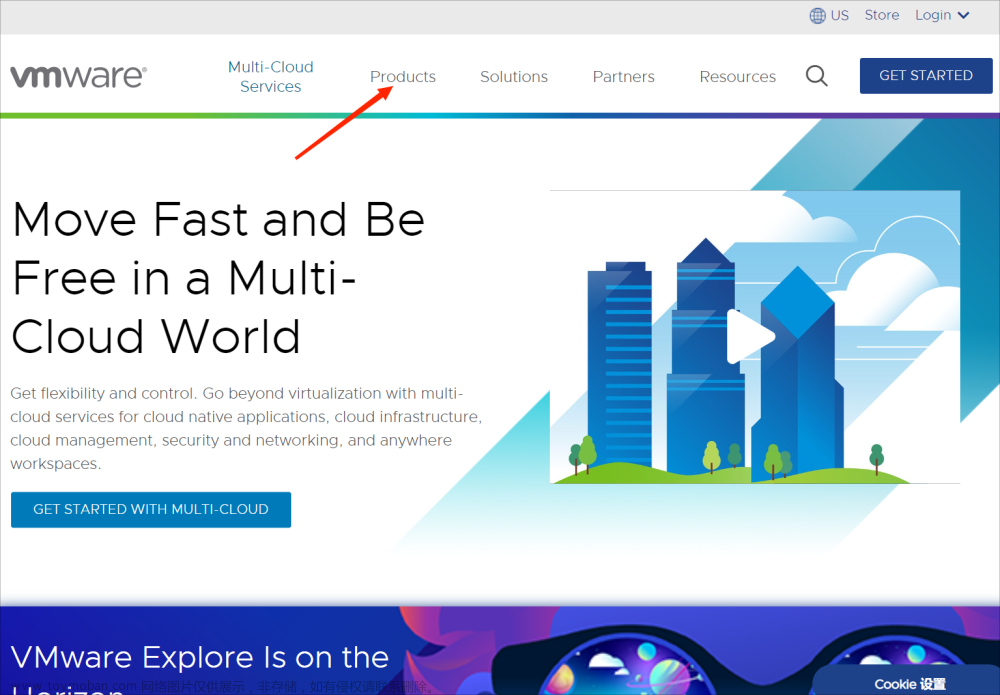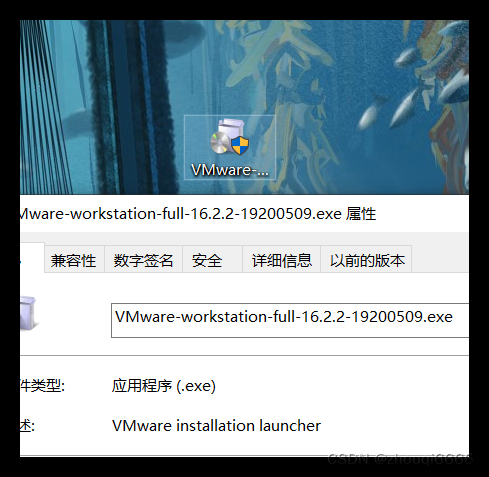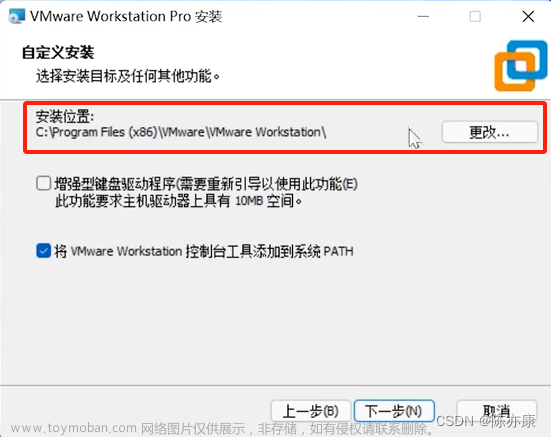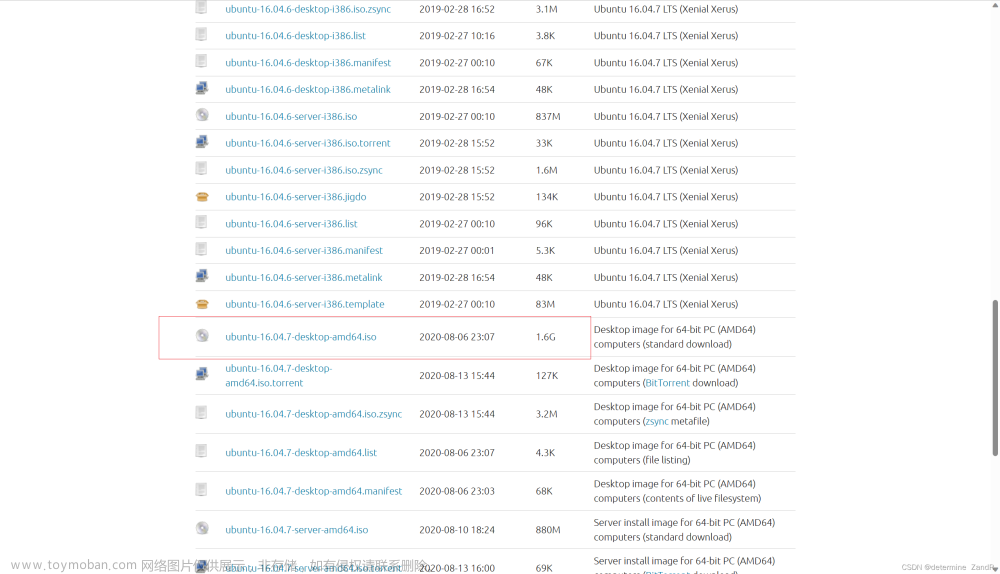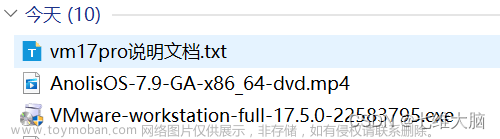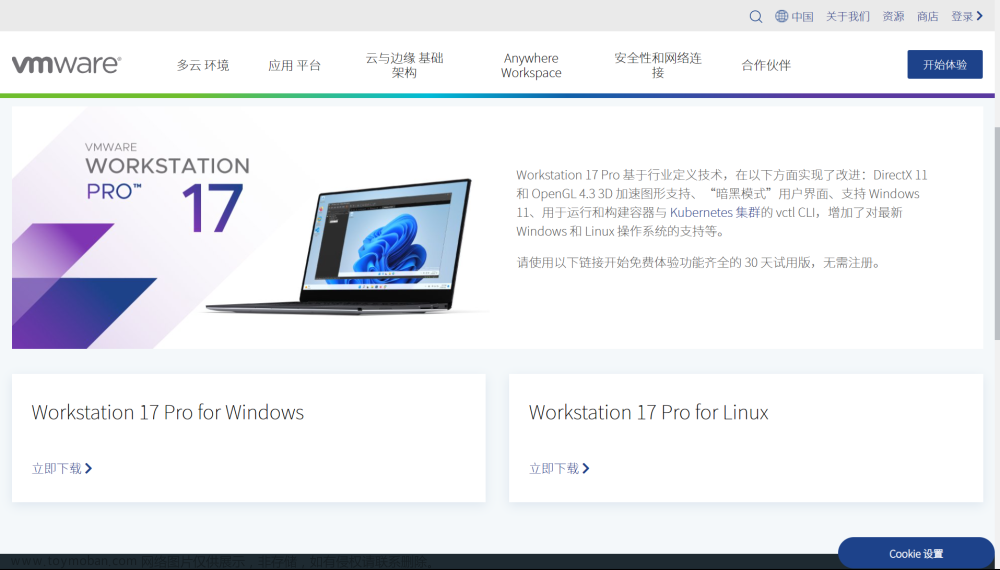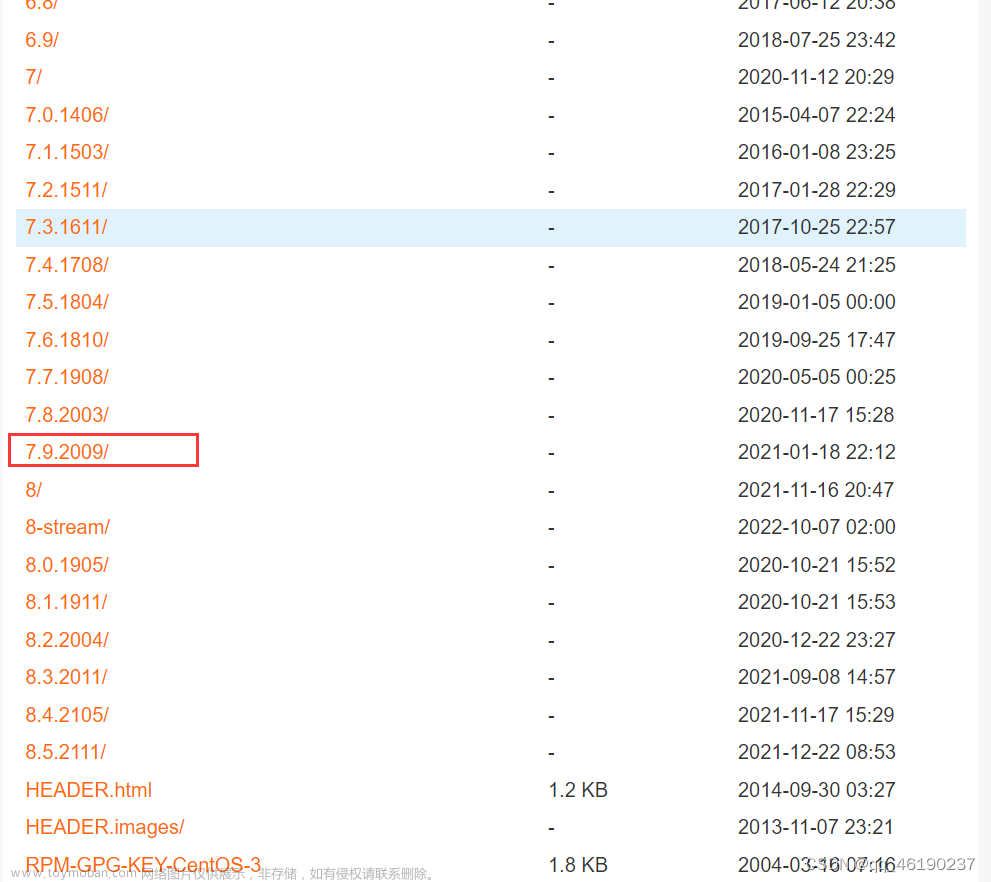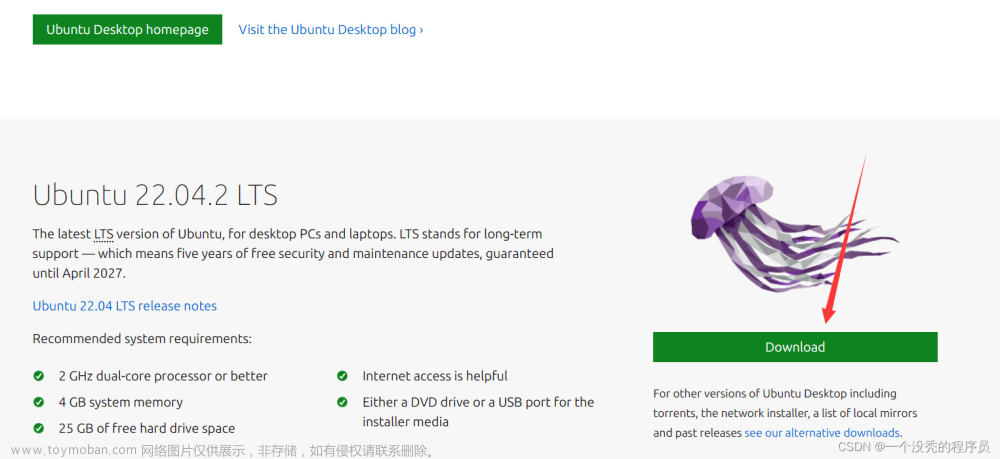一、虚拟机VMware的下载
搜索workstation,选中VMware产品
搜索workstation,选择右侧Workstation Pro
下载Workstation 16 Pro试用版
根据你的系统选择下载的类型,这里我选的是Windows,通过这种方式下载无需注册
二、虚拟机VMware的安装
打开下载好的exe文件进行安装,点击“下一步”
勾选接受,点击“下一步”
安装位置尽量放在固态硬盘上,勾选情况如下图所示
勾选“启动时检查产品更新”,点击“下一步”
保持默认勾选,点击“下一步”
开始安装,等待软件安装完成 文章来源:https://www.toymoban.com/news/detail-778509.html
文章来源:https://www.toymoban.com/news/detail-778509.html
三、虚拟机VMware的激活
安装完成后,输入许可证(可以百度到很多)
重启虚拟机,依次点击导航栏中的“帮助”——“关于VMware Workstation”查看许可证状态,如图所示即激活成功 文章来源地址https://www.toymoban.com/news/detail-778509.html
文章来源地址https://www.toymoban.com/news/detail-778509.html
到了这里,关于虚拟机VMware的下载、安装与激活(超详细)的文章就介绍完了。如果您还想了解更多内容,请在右上角搜索TOY模板网以前的文章或继续浏览下面的相关文章,希望大家以后多多支持TOY模板网!